MSN/Windows Live Messenger- ը Microsoft- ը դադարեցրել է 2013 -ին ՝ փոխարինելու Skype- ով ՝ որպես ակնթարթային հաղորդագրությունների հաղորդակցման հարթակ: Բարեբախտաբար, եթե դուք դեռ օգտագործում եք նույն կոշտ սկավառակը, ձեր հին զրուցարանների պատմությունները պետք է ապահով և առողջ լինեն, նույնիսկ եթե դուք նորացրել եք Skype- ը: Այս հրահանգները ձեզ կասեն, թե որտեղ եք գտնում այդ հին խոսակցությունները:
Քայլեր
Մեթոդ 1 2 -ից. Արխիվացված MSN տեղեկամատյանների որոնում

Քայլ 1. Որոշեք, արդյոք ձեր զրույցի տեղեկամատյանները դեռ գոյություն ունեն:
Քանի որ զրուցարանների տեղեկամատյանները պահվել են տեղում MSN/Windows Live Messenger- ում, ձեզ հարկավոր կլինի ունենալ նույն կոշտ սկավառակը, որտեղ ծրագրերը տեղադրվել են կամ զրուցարանի տեղեկամատյանները պահվել են: Բացի այդ, դուք պետք է միացված լինեք MSN/Windows Live Messenger հաճախորդի զրույցի մուտքագրմանը: Եթե նախկինում դա չէիք արել, ապա վերականգնման համար զրուցարանի տեղեկամատյաններ չեն լինի:

Քայլ 2. Տեղադրեք զրուցարանի տեղեկամատյաններ պարունակող թղթապանակը:
Chatրույցի գրանցումը միացնելիս օգտվողները կարող էին ընտրել նպատակակետի թղթապանակը, որտեղ պահված էին տեղեկամատյանները: Եթե դուք դա կարգաբերել եք ձեռքով, ապա դա այն թղթապանակն է, որտեղ դուք պետք է նավարկեք: Հակառակ դեպքում կանխադրված վայրը հետևյալն է.
- C: / Users / Documents / My Receied Files / History Windows Vista- ի, 7 -ի կամ 8 -ի համար:
- C: / Documents and Settings / My Documents / My Receied Files / History Windows XP- ի համար:

Քայլ 3. Բացեք զրույցի ֆայլ ձեր նախընտրած վեբ դիտարկիչով:
Հին MSN/Windows Live Messenger զրույցի տեղեկամատյանները պահվում են.xml ֆայլի տեսակում: Դրանք կարող են կարդալ վեբ դիտարկիչով: Բացեք դրանք հետ աջ սեղմել> Բացել… և ընտրեք ձեր նախընտրած վեբ դիտարկիչը ցուցակից:
Մեթոդ 2 2: XML ֆայլերի որոնում

Քայլ 1. Մտածեք, թե որտեղ կարող եք պահել զրուցարանի տեղեկամատյանները:
Եթե կարծում եք, որ դուք փոխել եք MSN զրուցարանների տեղեկամատյանների կանխադրված գրացուցակը, բայց պարզապես չեք կարող հիշել, թե որտեղ, ապա ոչ բոլոր հույսերն են կորչում: Դուք կարող եք Windows- ում որոնել.xml ֆայլերում պարունակվող զրույցի ֆայլերը, սակայն գործընթացը կարող է մի փոքր հոգնեցուցիչ լինել:
XML (ընդարձակվող նշման լեզու) ֆայլերը տեքստային տվյալների ձևաչափ են: HTML- ի նման, դրանք կարելի է կարդալ վեբ դիտարկիչով, սակայն ձևաչափն ավելի ճկուն է, թե ինչպես կարող են տվյալները կիրառվել ծրագրերի միջև: Նրանք կարող են բացվել նաև տեքստային խմբագրիչում, բայց տվյալները, ամենայն հավանականությամբ, ավելի սահուն կկարդան վեբ դիտարկիչից:

Քայլ 2. Windows- ում որոնեք XML:
Գնալ Սկսել> Որոնել և մուտքագրեք XML որոնման տերմինը և սկսեք որոնումը:

Քայլ 3. Վերլուծեք արդյունքները:
Դուք շատ արդյունքներ եք ստանում XML ֆայլերի համար, բայց կարող եք մի փոքր ավելի հեշտացնել գործը ՝ յուրաքանչյուր թվարկված արդյունքի համար դիտելով ֆայլուղին: Փնտրեք ֆայլուղի, որը կարծես թե որտեղ կարող եք պահել զրուցարանի տեղեկամատյանները: Մի փոքր հաջողությամբ և որոշակի համառությամբ կարող եք գտնել ձեր փնտրած զրուցարանների տեղեկամատյանները:
Տեսանյութ - Այս ծառայությունից օգտվելով ՝ որոշ տեղեկություններ կարող են կիսվել YouTube- ի հետ:
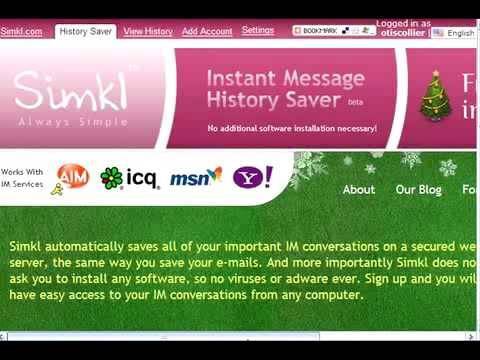
Խորհուրդներ
- Եթե զրուցարանի տեղեկամատյանները ձեզ համար կարևոր են, հաշվի առեք տեղեկամատյան ֆայլերը արտաքին պահեստում պահելու համար `դրանց երկարակեցությունն ապահովելու համար:
- Համոզվեք, որ միացրեք Skype- ում զրույցի մուտքագրումը, որպեսզի հետագայում կարողանաք մուտք գործել ձեր հին խոսակցությունները:







